Gör en hushållsbudget
|
Har du läst igenom min grundläggande artikel om hur du kommer igång med Microsoft Excel eller redan har vissa förkunskaper kan du gå vidare med detta exempel på hur du kan göra en enkel hushållsbudget i Microsoft Excel.
|
|
|
Börja med att öppna en ny arbetsbok i Microsoft Excel.
Posterna i din hushållsbudget
I Kolumn A men med början på andra raden, dvs i cellerna A2, A3, A4, A5 och så vidare skriver du in dina olika poster du har i ditt hushåll varje månad eller kvartal. Jag brukar försöka dela upp posterna något så du har t ex fasta poster som normalt sätt alltid kommer varje månad först (t ex hyra, avgift till bostadsrättsförening, avgift till samfällighet, låneränta till bank eller amortering på lån). Sedan kommer rörliga poster som du normalt får en faktura på (t ex El, Telefon, TV-abonnemang, Dagstidning etc). Sist kan du sedan lägga in poster som du betalar mer sällan och heller inte alltid betalar via faktura (t ex gymkort, tandläkarräkning etc)
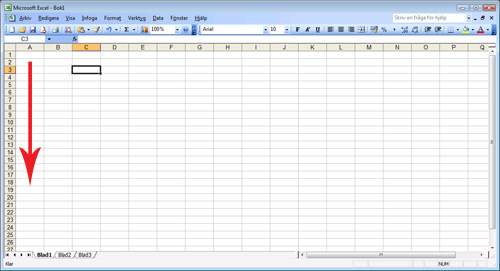
Fasta kostnader
I detta exempel använder jag: "Hyra bostadrätt" (A2); "Ränta bank" (A3); "Amortering banklån" (A4). Fyll i dessa och lämna sedan 3 cellrader tomma (A4,A5,A6). Därefter väljer du cell A7 och skriver "Total Fasta kostnader". Anledningen att vi har 3 tomma celler är att vi då har möjlighet att lägga till eventuellt fler poster om vi har glömt något eller om det tillkommer något senare. Man kan lägga till fler rader ändå men på detta sätt blir det väldigt enkelt att lägga till poster utan att ändra modellen för mycket. Man kan såklart lägga fler tomma rader om man är osäker på hur mycket tillägg det kan bli.
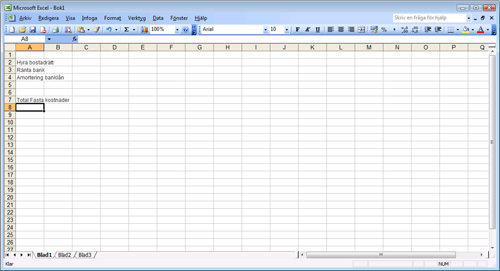
Rörliga kostnader
På exakt samma sätt bygger vi vidare och lägger till poster för rörliga poster som inte alltid kommer månadsvis. I detta exempel använder jag: "Telefon" (A9); "El" (A10); "TV-abbonemnag" (A11). Fyll i dessa och lämna sedan igen 3 cellrader tomma (A12,A13,A14). Därefter väljer du cell A15 och skriver "Total Rörliga kostnader". Notera att jag hoppar över cell A8 som lämnas tom för att göra modellen mer lättläst.
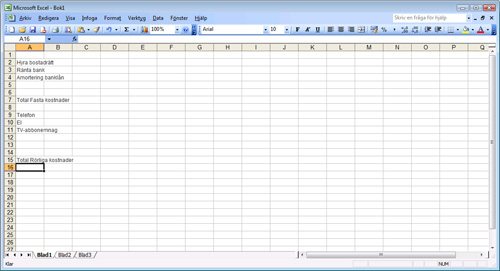
Övriga kostnader
Vi kör på med övriga kostnader på samma sätt och i exemplet lägger vi in "Gymkort" (A17); "Tandläkarräkning" (A18). Lämna cellerna A19,A20 och A21 tomma och fyll sedan i "Totalt Övriga poster" i cell A22.
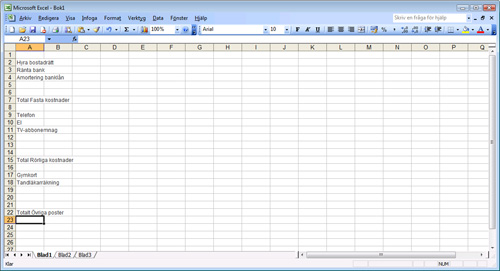
Totala kostnader
Till slut lägger vi in en totalrad "Totala kostnader per månad" i cell (A24).
Då är vi klara med första delen av vår modell. Glöm nu inte att spara!
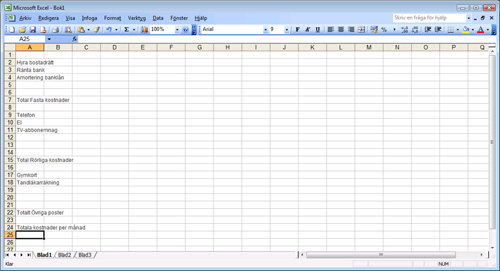
Månader
Nu är det dags att lägga in månaderna i rad 1 i cellerna B-M (12 celler). Detta var alltså anledningen till att vi hoppade över A1 tidigare.
Skriv in "Jan" för Januari i cell B1.
Sedan kan du fortsätta med "Feb" i cell B2, "Mar" i cell B3 osv.
Du kanske har sett att det finns en liten fyrkant längst ner till höger på ramen när en cell är markerad? Detta är en användbar finess i Microsoft Excel!
Anta att du fyllt i "Jan" i cell B1. Markera denna cell och ställ musmarkören över den lilla fyrkanten. Ta tag i den genom att klicka och hålla nere vänster musknapp. Dra nu musen så den pekar över cell M1 och släpp. Voila! Nu fylldes alla månaderna i automatiskt. Detta fungerar på diverse saker t ex månader eller veckodagar.
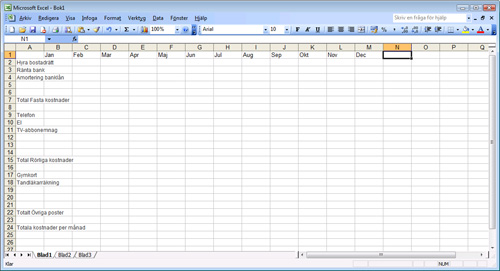
Avsluta med att skriva "Totalt" i cell N1. Är ska vi snart lägga till en formel för att på så sett kunna se total årskostnad för en viss post.
Formler
Nu är ramen på modellen klar och vi ska lägga till formler för att beräkna kostnaderna per månad.
Formler för fasta kostnader per månad
Om du gjort enligt exemplet ovan så ska vi först lägga till en formel för att summera alla fasta kostnader. Detta ska göras i cellerna B7, C7, D7 och upp till och med M7.
Välj först cell B7 och skriv här "=summa(B2:B6)"
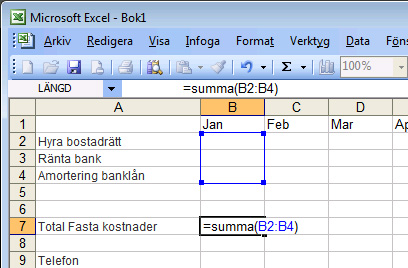
På så sätt summerar Microsoft Excel alla värden i cellerna ovanför, dvs inklusive de tomma där vi kan lägga till fler fasta kostnader vi glömt tidigare.
Sedan gör man samma sak med C7, D7 osv. För C7 blir formeln "=summa(C2:C6)"
Man kan även här använda den finurliga fyrkanten.
Om du fyllt i formel i B7 ovan tar du tag i fyrkanten och drar till cell M7 så fylls alla formler i automatiskt, med rätt bokstav för varje kolumn.
Formler för rörliga kostnader per månad
Här gör du på samma sätt men fyller istället i formler på rad 15, dvs i cell B15 skriver du in formeln "= summa(B9:B14)". Kopiera eller skriv in på samma sätt som beskrevs under formler för fasta kostnader.
Formler för övriga kostnader per månad
Här gör du igen på samma sätt men fyller istället i formler på rad 19, dvs i cell B22 skriver du in formeln "= summa(B17:B21)". Kopiera eller skriv in på samma sätt som beskrevs under formler för fasta kostnader.
Formel totala kostnader
Sista pusselbiten för att se totala kostnader per månad är att lägga in en formel för detta i cell B24 - M24.
Här kan man inte lägga in en summa formel som ovan utan måste summera specifika celler istället. Här ska vi alltså summera cellerna där vi tidigare skapade summa formler för respektive delkostnad.
I cell B24 skriver vi in "=B7+B15+B22" och gör likadant som ovan för att lägga in formlerna i resterarande kolumner (C-M).
Nu har vi en färdig modell där vi kan se delkostnader samt en totalkostnad per månad för all poster i vår ekonomi. Detta ger ett antal fördelar:
- Vi får en bra överblick av vår ekonomi där vi kan se hur mycket som är fast, rörligt eller övrigt
- Vi ser direkt vilka månader som är tunga utgiftsmånader och där vi kanske behöver vara extra försiktiga med andra utgifter såsom mat, kläder eller resor
- Vi kan genom att lägga in familjens nettolöner i modellen och subtrahera totala kostnader från detta se hur mycket som blir kvar varje månad för övriga hushållskostnader
- Genom att använda modellen och pricka av (t ex markera betalda fakturor med annan färg eller fetstil) hålla koll på vilka fakturor vi redan betalt och på så sett se om det är någon vi glömt eller inte fått
Slutligen kan man också lägga till en formel i kolumn N för totalt som på samma sätt summerar alla månaderna och man ser då hur mycket hyra, el, tv eller liknade kostar under ett helt år.
Har ni gjort allt rätt bör slutresultatet bli något i denna stilen (med lite siffror ifyllda samt fet stil på summaraderna för att göra det mer lättläst).
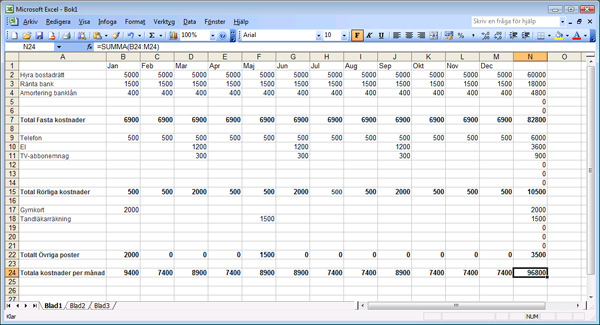
Lycka till!